Spørgsmål
Problem: Sådan rettes Windows 11 Installation Assistant-fejl 0xc1900107?
Hej. Jeg forsøgte at opgradere min Windows 10-pc til Windows 11 gennem installationsassistenten, men jeg bliver ved med at få fejlen 0xc1900107. Ethvert tip til, hvordan man løser dette, vil blive værdsat.
Løst svar
Windows 11 blev frigivet i slutningen af 2021, men ikke alle skyndte sig at opgradere fra Windows 10. Nogle brugere forsøger at opgradere deres systemer lige nu, men ikke alle er vellykkede. Selvom Microsoft har leveret en installationsassistent, støder folk stadig ind i problemer, når de bruger den.
For nylig rapporterede brugere, at de modtog Windows 11 Installation Assistant-fejl 0xc1900107, mens de forsøgte at opgradere. Selvom det er ukendt, hvad der præcist kunne forårsage denne fejl, er det værd at tjekke, om du opfylder minimumskravene[1] og hvis du har mindst 64 GB ledig plads på dit lager.
Den samme fejlkode blev tidligere registreret for at blive vist i Windows 10-opdateringsfejl 0xc1900107 da folk forsøgte at installere Windows 10 Anniversary Update, og den mest almindelige årsag til det var, at brugerne ikke opfyldte kravene.
Manuel fejlfinding kan tage et stykke tid, fordi det er uklart, hvad der forårsager problemet, så du kan prøve at bruge en automatisk løsning ReimageMac vaskemaskine X9 for at undgå at gennemgå alle mulighederne. Reparationsværktøjet kan identificere de beskadigede systemkomponenter, rette BSOD'er,[2] og register[3] problemer ved at scanne systemet. Denne software kan også bruges til at frigøre plads ved at rydde cookies og cache, hvilket burde øge enhedens ydeevne.
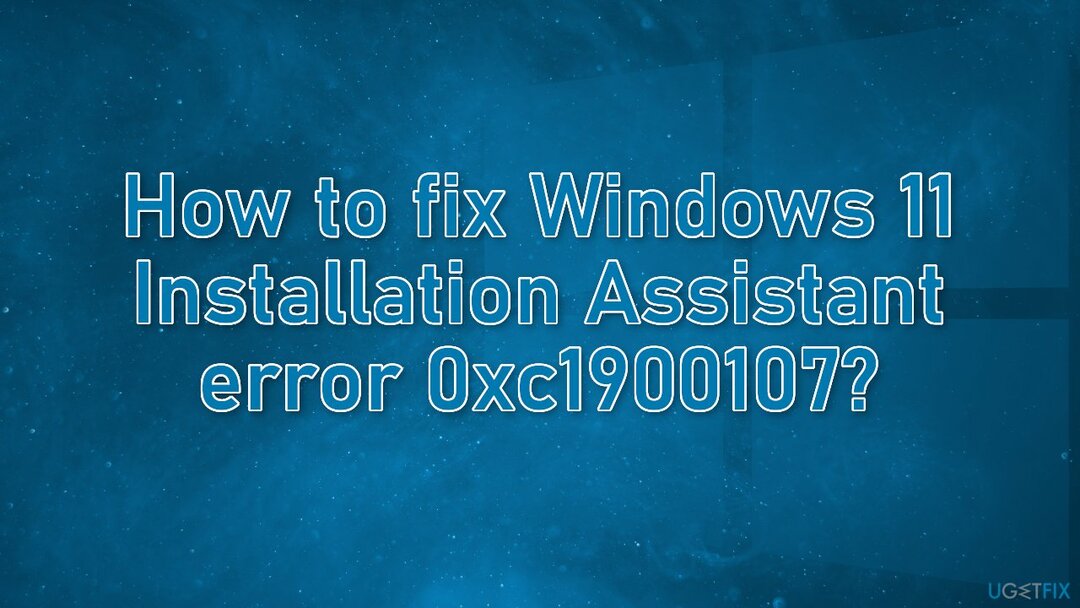
Nedenfor finder du et par manuelle metoder, der kan rette Windows 11 Installation Assistant-fejlen 0xc1900107 og lade dig opgradere dit system. Bemærk, at dette vil tage et stykke tid, så følg alle trinene meget omhyggeligt:
Løsning 1. Reparer beskadigede systemfiler
For at reparere beskadiget system skal du købe den licenserede version af Reimage Reimage.
Brug kommandopromptkommandoer til at reparere systemfilkorruption:
- Åben Kommandoprompt som administrator
- Brug følgende kommando og tryk Gå ind:
sfc /scannow
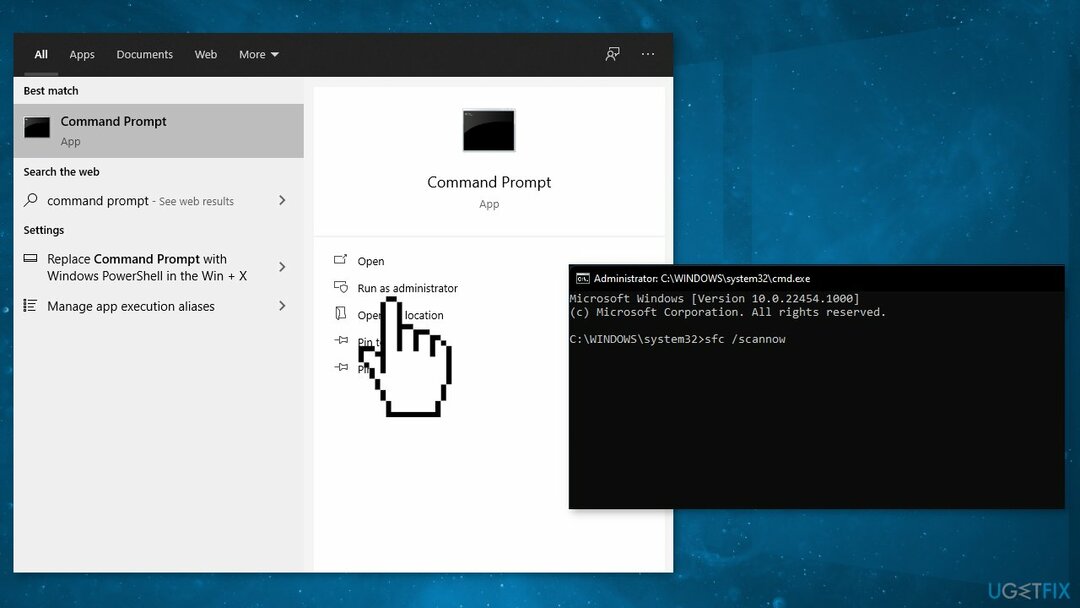
- Genstart dit system
- Hvis SFC returnerede en fejl, skal du bruge følgende kommandolinjer og trykke på Gå ind efter hver:
DISM /Online /Cleanup-Image /CheckHealth
DISM /Online /Cleanup-Image /ScanHealth
DISM /Online /Cleanup-Image /RestoreHealth
Løsning 2. Tjek disk
For at reparere beskadiget system skal du købe den licenserede version af Reimage Reimage.
- Sørg for, at din disk ikke er beskadiget. Du kan udføre kontrol ved hjælp af Administrativ kommandoprompt:
- Hvis du bruger en HDD som din hoveddriver (hvor dit operativsystem er installeret – C: som standard), brug følgende kommando og tryk på Gå ind:
chkdsk c: /f - Hvis du bruger SSD, brug denne kommando:
chkdsk c: /f /r /x
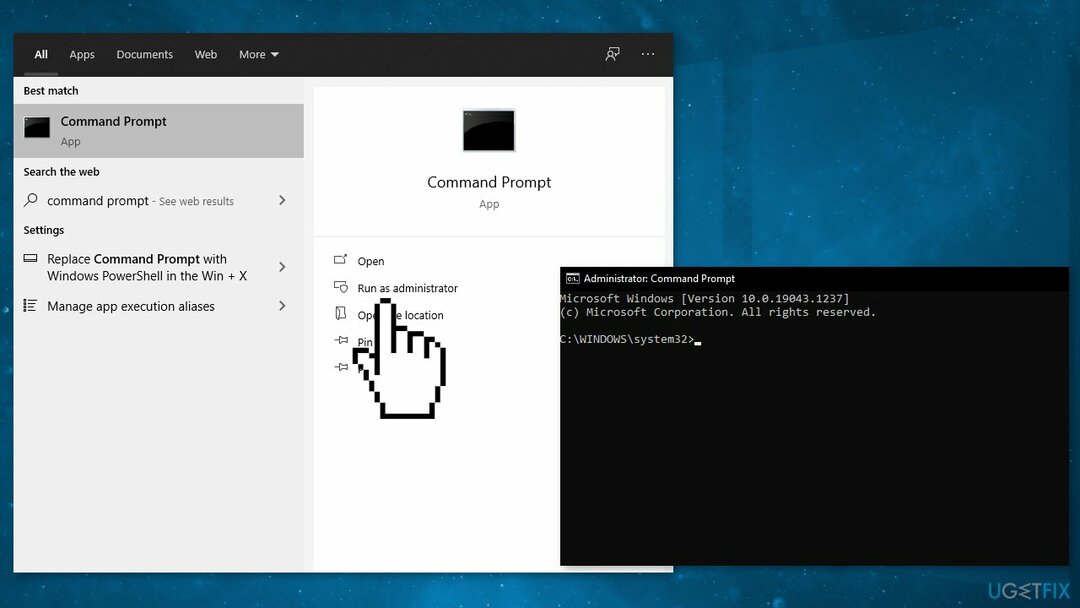
- Hvis du modtager en fejl, skal du indtaste Y og ramte Gå ind
- Genstart din enhed for at udføre kontrollen
Løsning 3. Opdater drivere
For at reparere beskadiget system skal du købe den licenserede version af Reimage Reimage.
Forældede drivere kan være årsagen til fejlen. I dette tilfælde kan du rette det automatisk ved at bruge DriverFix, som vil scanne din pc for manglende og forældede enhedsdrivere. Eller du kan opdatere dem manuelt:
- Åben Indstillinger
- Klik på Opdatering og sikkerhed
- Klik på Windows opdatering
- Klik på Søg efter opdateringer knap
- Klik på Se valgfrie opdateringer mulighed
- Klik på Driver opdateringer fanen
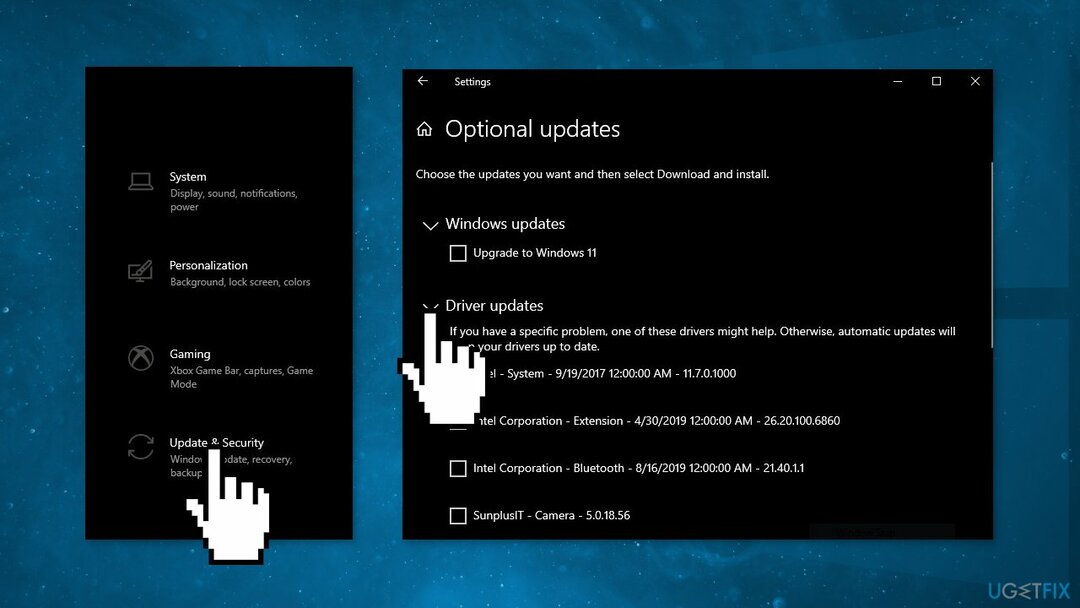
- Vælg den driver, du vil opdatere
- Klik på Download og installer knap
Hvis Se valgfrie opdateringer linket er ikke tilgængeligt efter at have tjekket for opdateringer Windows opdatering har ingen nye drivere eller opdateringer til andre produkter på det pågældende tidspunkt.
Løsning 4. Deaktiver tredjeparts antivirussoftware
For at reparere beskadiget system skal du købe den licenserede version af Reimage Reimage.
Nogle sikkerhedsprogrammer kan være i konflikt med dine programmer, idet de fejlagtigt opfatter nogle filer som usikre. Det er således kendt, at fjernelse eller deaktivering af AV-software hjalp nogle brugere, når de forsøgte at opgradere Windows.
- Højreklik antivirusikonet og vælg Deaktiver
- Du kan også Dobbeltklik antivirusikonet og se efter en Deaktiver mulighed der
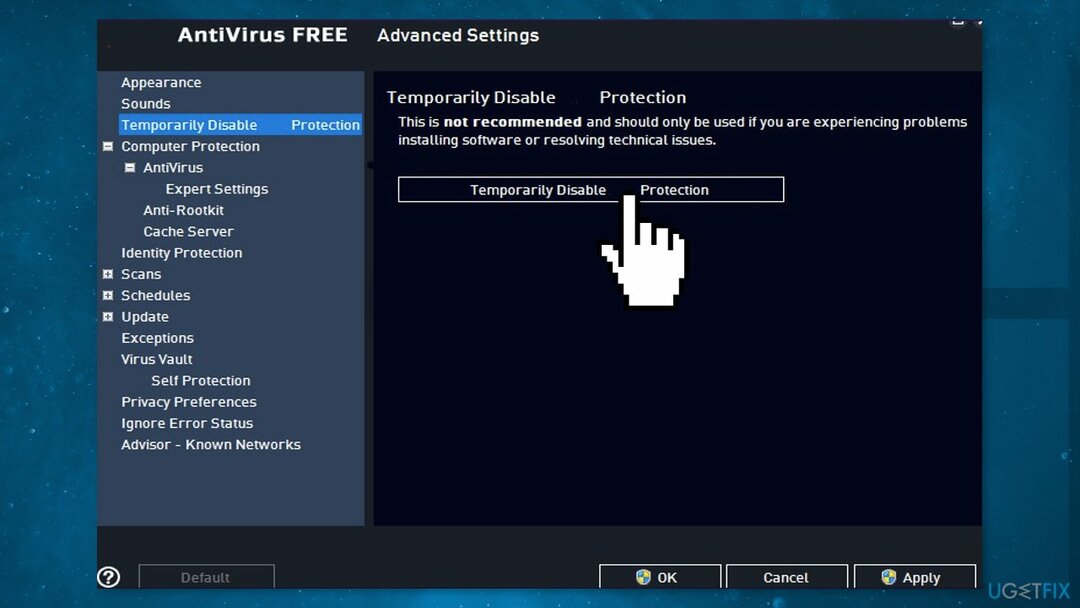
Løsning 5. Opgrader med Windows 11 Installation Media
For at reparere beskadiget system skal du købe den licenserede version af Reimage Reimage.
- Besøg officielle Microsoft-websted for at downloade Windows 11 Installation Media
- Kør Medieoprettelsesværktøj og vælg Opret installationsmedie til en anden pc
- Vælg dit USB-drev
- Lad det Processen færdig med at skrive installationsfilerne til USB-drevet
- Klik Afslut
- Tryk på på den pc, du ønsker at opgradere Windows + E at åbne Fil Explorer
- Åbn det flytbare drev, og klik Setup.exe
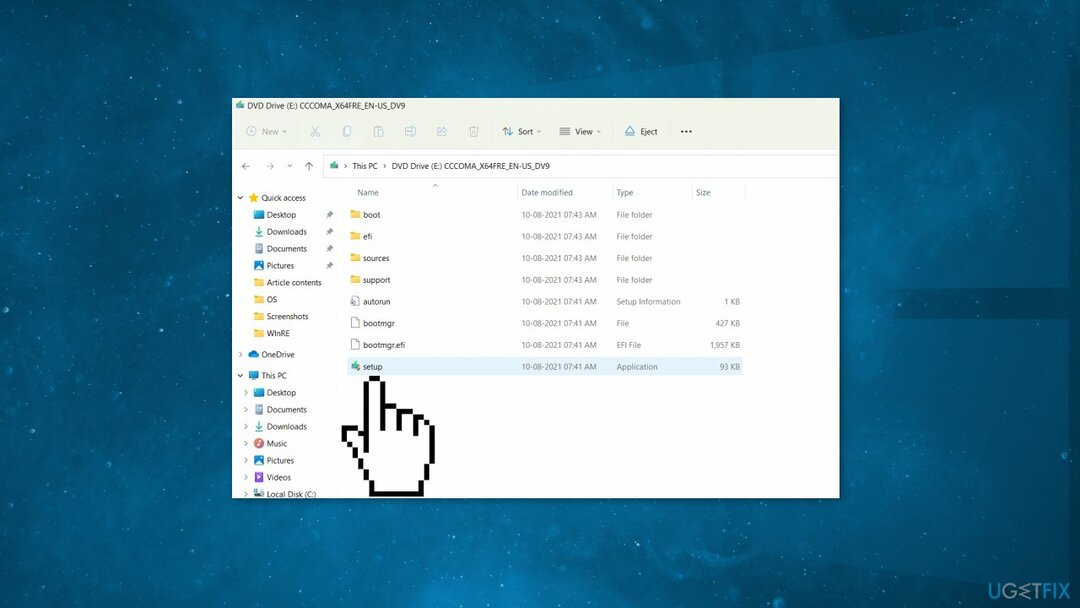
- Acceptere licensbetingelserne på næste skærmbillede
- Bekræft opgraderingsmulighederne – Filer, apps og indstillinger bevares
- Klik Installere, og opgraderingen skulle starte
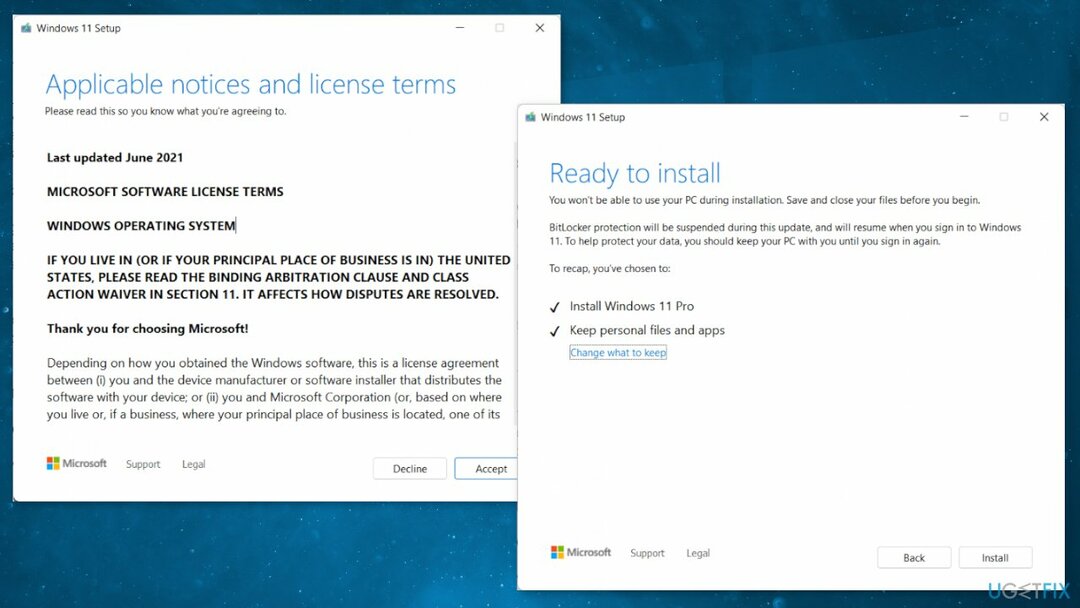
Reparer dine fejl automatisk
ugetfix.com-teamet forsøger at gøre sit bedste for at hjælpe brugerne med at finde de bedste løsninger til at eliminere deres fejl. Hvis du ikke ønsker at kæmpe med manuelle reparationsteknikker, skal du bruge den automatiske software. Alle anbefalede produkter er testet og godkendt af vores fagfolk. Værktøjer, som du kan bruge til at rette din fejl, er angivet nedenfor:
Tilbud
gør det nu!
Download rettelseLykke
Garanti
gør det nu!
Download rettelseLykke
Garanti
Hvis du ikke kunne rette din fejl ved hjælp af Reimage, skal du kontakte vores supportteam for at få hjælp. Fortæl os venligst alle detaljer, som du mener, vi bør vide om dit problem.
Denne patenterede reparationsproces bruger en database med 25 millioner komponenter, der kan erstatte enhver beskadiget eller manglende fil på brugerens computer.
For at reparere beskadiget system skal du købe den licenserede version af Reimage værktøj til fjernelse af malware.

En VPN er afgørende, når det kommer til brugernes privatliv. Online trackere såsom cookies kan ikke kun bruges af sociale medieplatforme og andre websteder, men også din internetudbyder og regeringen. Selvom du anvender de mest sikre indstillinger via din webbrowser, kan du stadig spores via apps, der er forbundet til internettet. Desuden er privatlivsfokuserede browsere som Tor er ikke et optimalt valg på grund af nedsatte forbindelseshastigheder. Den bedste løsning for dit ultimative privatliv er Privat internetadgang – vær anonym og sikker online.
Datagendannelsessoftware er en af de muligheder, der kan hjælpe dig gendanne dine filer. Når du sletter en fil, forsvinder den ikke ud i den blå luft - den forbliver på dit system, så længe der ikke skrives nye data oven på den. Data Recovery Pro er genoprettelsessoftware, der søger efter arbejdskopier af slettede filer på din harddisk. Ved at bruge værktøjet kan du forhindre tab af værdifulde dokumenter, skolearbejde, personlige billeder og andre vigtige filer.